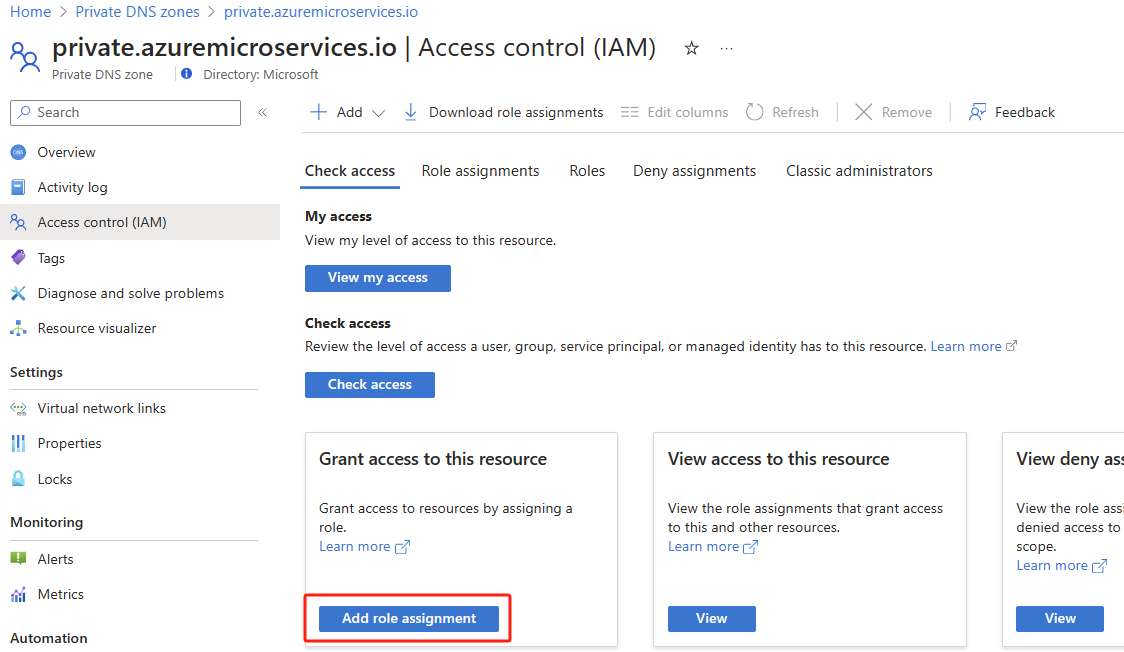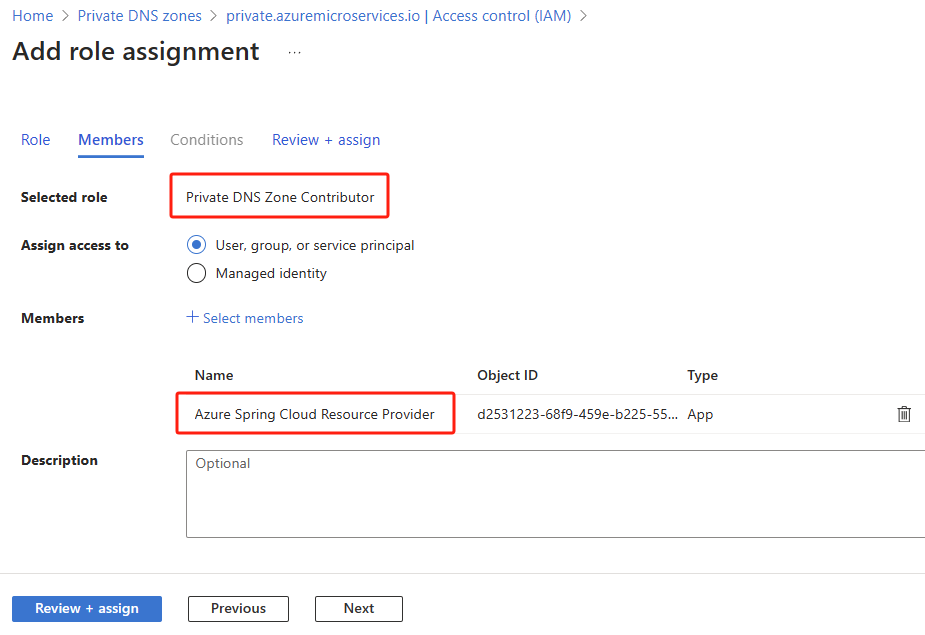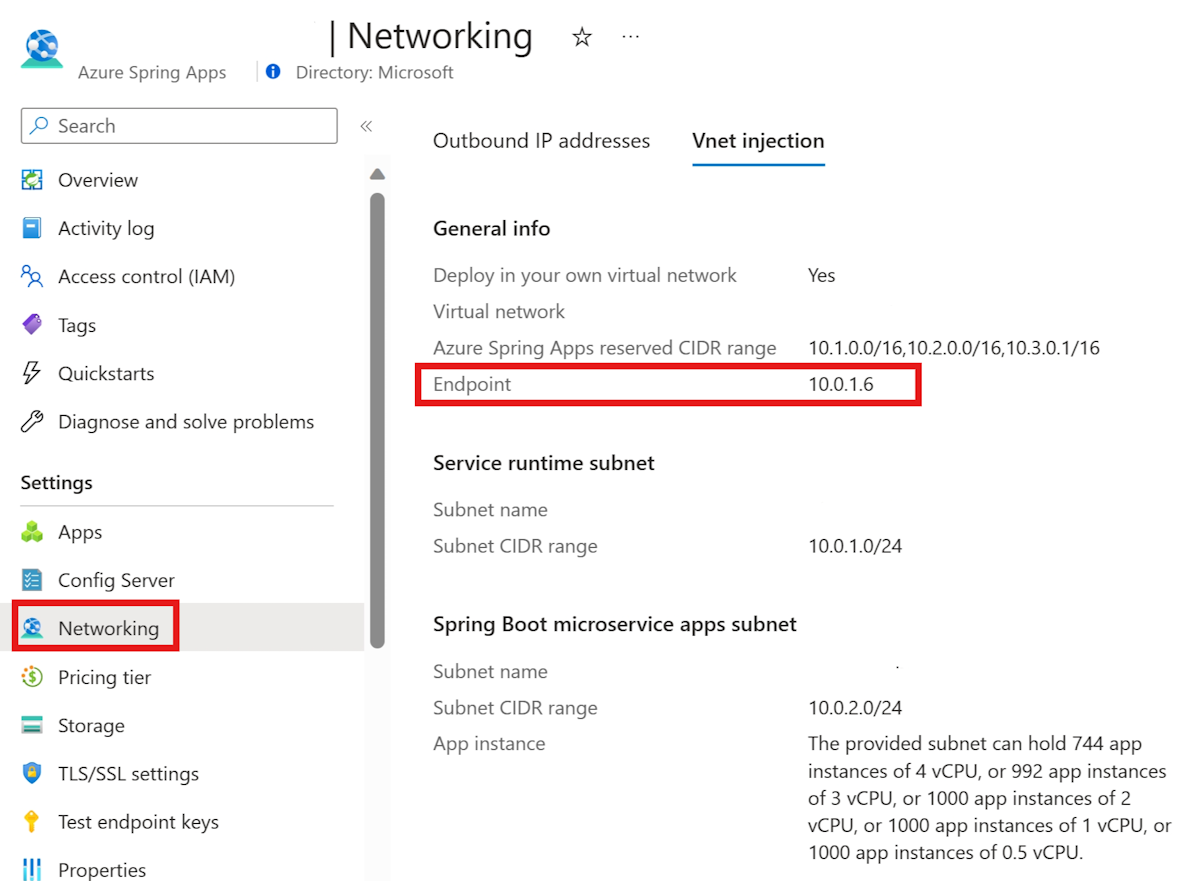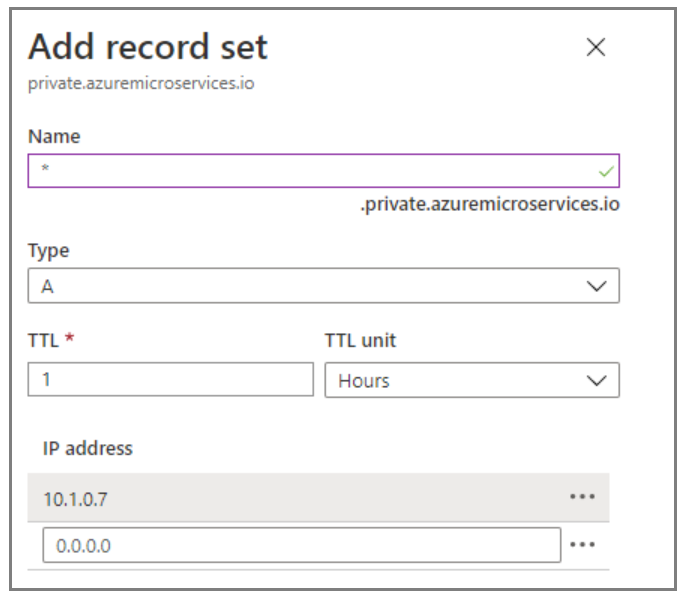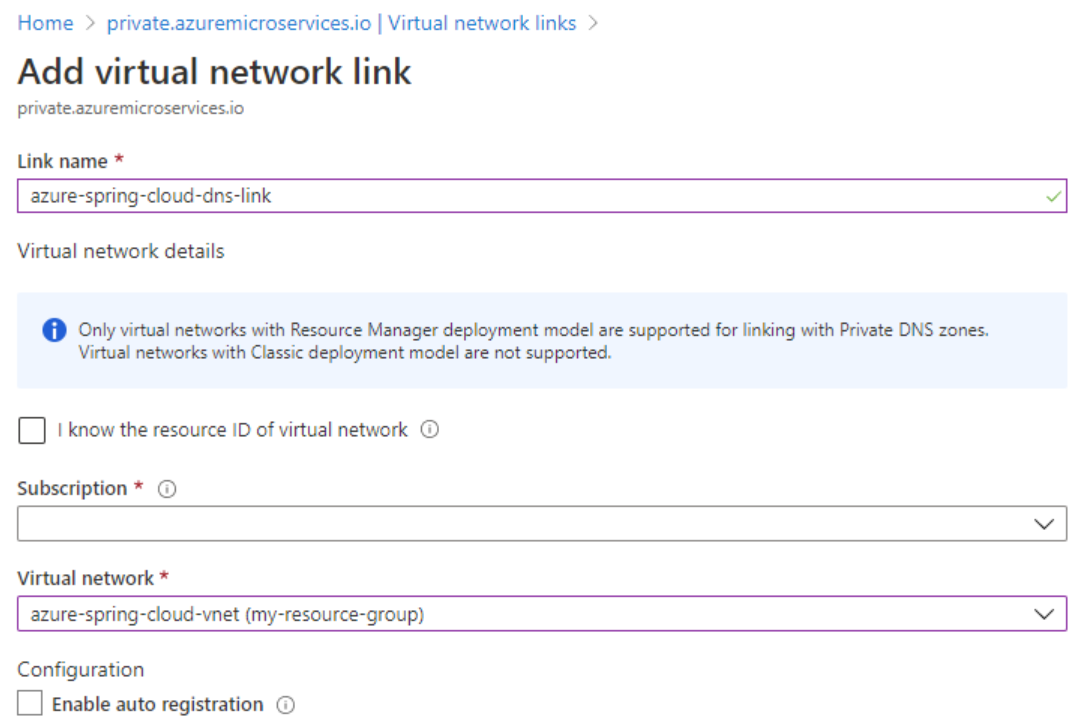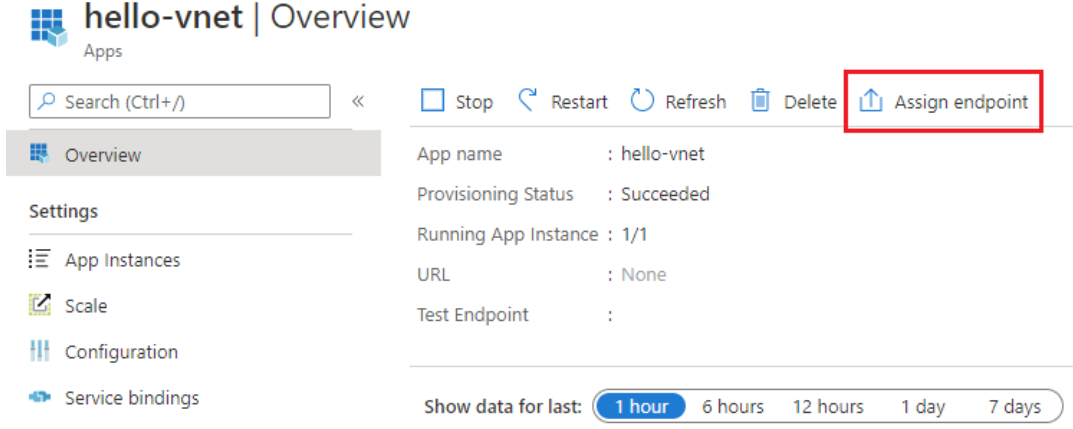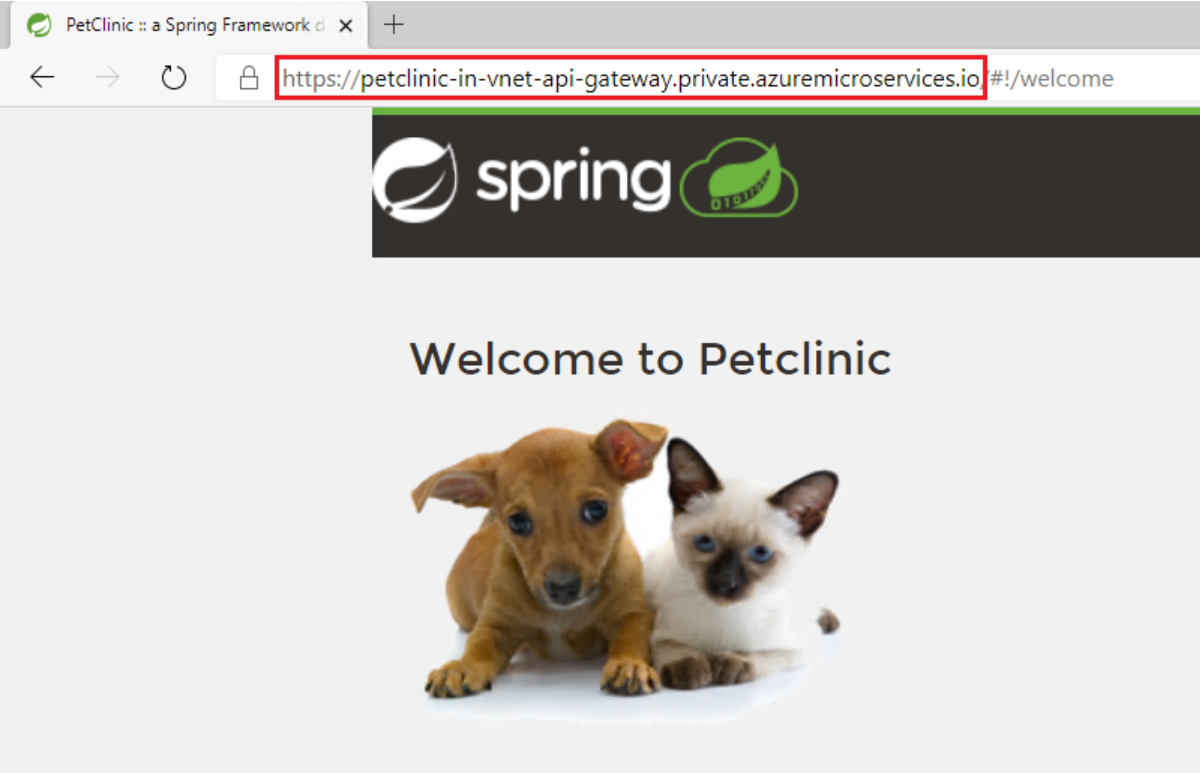Доступ к приложению в Azure Spring Apps в виртуальной сети
Примечание.
Планы "Базовый", "Стандартный" и "Корпоративный" будут устарели начиная с середины марта 2025 г. с 3-летнего периода выхода на пенсию. Рекомендуется перейти в приложения контейнеров Azure. Дополнительные сведения см. в объявлении о выходе на пенсию в Azure Spring Apps.
Стандартный план потребления и выделенного плана будет устарел с 30 сентября 2024 г. с полным завершением работы после шести месяцев. Рекомендуется перейти в приложения контейнеров Azure. Дополнительные сведения см. в статье "Миграция потребления Azure Spring Apps Standard" и выделенного плана в приложения контейнеров Azure.
Эта статья относится к:✅ Basic/Standard ✅ Enterprise
В этой статье описано, как получить доступ к конечной точке приложения в частной сети.
При назначении конечной точки в приложении в экземпляре службы Azure Spring Apps, развернутом в виртуальной сети, конечная точка использует частное полное доменное имя (FQDN). Домен доступен только в частной сети. Приложения и службы используют конечную точку приложения. Они включают тестовую конечную точку , описанную в разделе "Просмотр приложений и развертываний " в разделе "Настройка промежуточной среды в Azure Spring Apps". Потоковая передача журналов, описанная в статье Потоковая передача журналов приложения в Azure Spring Apps в реальном времени, также работает только в частной сети.
Для доступа к назначенной конечной точке доступны следующие два варианта:
Создайте собственную частную зону доменных имен (DNS) и свяжите ее с Azure Spring Apps. Этот метод настоятельно рекомендуется, так как Azure Spring Apps автоматически связывает зону DNS с виртуальной сетью и управляет записью DNS для конечной точки приложения.
Создайте частную зону DNS и вручную управляйте ссылкой виртуальной сети и записями DNS, следуя инструкциям по поиску IP-адреса подсистемы балансировки нагрузки (LB) экземпляра службы Azure Spring Apps.
Необходимые компоненты
- Подписка Azure. Если у вас еще нет подписки, создайте бесплатную учетную запись Azure, прежде чем начинать работу.
- (Необязательно) Azure CLI версии 2.45.0 или более поздней.
- Существующее приложение в экземпляре службы Azure Spring Apps, развернутое в виртуальной сети. Дополнительные сведения см. в статье "Развертывание Azure Spring Apps в виртуальной сети".
Создание частной зоны DNS
Чтобы создать частную зону DNS для приложения в частной сети, выполните следующие действия.
Откройте портал Azure. Используя поле поиска, найдите зоны Частная зона DNS. Выберите Частная зона DNS зоны из результатов поиска.
На странице Частные зоны DNS нажмите кнопку + Добавить.
Заполните форму на странице Создание частной зоны DNS. В поле "Имя" введите private.azuremicroservices.io.
Выберите Review + Create (Просмотреть и создать).
Нажмите кнопку создания.
Создание зоны может занять несколько минут.
Настройка частной зоны DNS для автоматического управления конечными точками
После создания частной зоны DNS можно использовать Azure Spring Apps для управления частными зонами DNS. Этот подход упрощает обработку каналов виртуальной сети и записей DNS. Этот подход особенно полезен в средах с несколькими экземплярами в одной виртуальной сети или в средах, использующих пиринги виртуальных сетей. Azure Spring Apps автоматизирует управление ссылками виртуальной сети и динамическое добавление или удаление записей DNS "A" как конечные точки назначены или не назначены.
Примечание.
Azure Spring Apps не управляет конечными точками, назначенными до добавления частной зоны DNS. Чтобы включить управление записями DNS для этих конечных точек, отмените назначение и переназначите конечные точки.
Предоставление разрешения частной зоне DNS
Чтобы предоставить разрешение, выполните следующие действия.
Выберите созданный ресурс частной зоны DNS, например private.azuremicroservices.io.
Выберите Управление доступом (IAM), а затем Добавить>Добавить назначение ролей.
Private DNS Zone ContributorНазначьте роль поставщику ресурсов Azure Spring Apps. Дополнительные сведения см. в разделе Назначение ролей Azure с помощью портала Azure.Примечание.
Если вы не найдете поставщик ресурсов Azure Spring Apps, найдите поставщика ресурсов Azure Spring Cloud.
Связывание частной зоны DNS с Azure Spring Apps
Чтобы связать частную зону DNS с экземпляром службы Azure Spring Apps, используйте Azure CLI. Этот шаг включает указание группы ресурсов, имени экземпляра Azure Spring Apps и идентификатора ресурса частной зоны DNS.
Используйте следующую команду, чтобы настроить частную зону DNS с помощью Azure Spring Apps. Эта конфигурация позволяет Azure Spring Apps автоматически создавать канал виртуальной сети в частной зоне DNS и управлять добавлением или удалением записей DNS "A" в качестве конечных точек назначены или не назначены.
az spring private-dns-zone add \
--resource-group $RESOURCE_GROUP \
--service $AZURE_SPRING_APPS_INSTANCE_NAME \
--zone-id $PRIVATE_DNS_ZONE_RESOURCE_ID
Если вы хотите отменить связь экземпляра Azure Spring Apps с частной зоны DNS и остановить автоматическое управление записями DNS "A", можно очистить конфигурацию. Чтобы очистить частную зону DNS, настроенную с помощью Azure Spring Apps, используйте следующую команду:
az spring private-dns-zone clean \
--resource-group $RESOURCE_GROUP \
--service $AZURE_SPRING_APPS_INSTANCE_NAME
Настройка частной зоны DNS вручную
Если вы предпочитаете иметь полный контроль над частной зоной DNS, в следующих разделах показано, как вручную настроить его.
Поиск IP-адреса приложения
Чтобы найти IP-адрес приложения, выполните следующие действия.
Добавление DNS-адреса для IP-адреса
Если у вас есть собственное решение DNS для виртуальной сети, например контроллер домена Active Directory, Infoblox или другой, необходимо указать домен *.private.azuremicroservices.io на IP-адрес. В противном случае используйте приведенные ниже инструкции, чтобы создать зону Azure Частная зона DNS в подписке, чтобы перевести и разрешить частное полное доменное имя в ip-адрес.
Примечание.
Если вы используете Microsoft Azure под управлением 21Vianet, обязательно замените private.azuremicroservices.io его private.microservices.azure.cn в этой статье. Дополнительные сведения см . в разделе "Проверка конечных точек" в руководстве разработчика Azure для Китая.
Создание записи DNS
Необходимо создать запись типа "A" в частной зоне DNS.
Выполните следующие действия, чтобы использовать частную зону DNS для преобразования и разрешения DNS:
Выберите созданный ресурс частной зоны DNS, например private.azuremicroservices.io.
Выберите Набор записей.
В разделе Добавление набора записей введите или выберите следующие сведения:
Параметр Значение Имя Введите *. Тип Выберите тип A. Срок жизни Введите 1. Единица срока жизни Выберите Часы. IP-адрес Введите IP-адрес. На следующем сниме экрана используется IP-адрес 10.1.0.7. Нажмите ОК.
Связывание частной зоны DNS с виртуальной сетью
Чтобы связать частную зону DNS с виртуальной сетью, создайте связь виртуальной сети.
Чтобы связать частную зону DNS, созданную с виртуальной сетью, в службе Azure Spring Apps выполните следующие действия.
Назначение частного полного доменного имени приложения
После настройки зоны Частная зона DNS и развертывания Azure Spring Apps в виртуальной сети можно назначить частное полное доменное имя для приложения. Дополнительные сведения см. в статье "Развертывание Azure Spring Apps в виртуальной сети".
Чтобы назначить частное полное доменное имя, выполните следующие действия.
Выберите экземпляр службы Azure Spring Apps, развернутый в виртуальной сети, и откройте вкладку "Приложения ".
Выберите приложение, чтобы открыть страницу обзора .
Выберите Назначить конечную точку, чтобы назначить приложению частное полное доменное имя. Присвоение полного доменного имени может занять несколько минут.
Теперь можно назначить частное полное доменное имя (URL-адрес с меткой). Вы можете получить доступ только к URL-адресу в частной сети, но не в Интернете.
Доступ к частному полному домену приложения
После назначения можно получить доступ к частному полному доменному имени приложения в частной сети. Например, можно создать компьютер jumpbox в той же виртуальной сети или в одноранговой виртуальной сети. Затем на этой виртуальной машине можно получить доступ к частному полному доменному имени.
Очистка ресурсов
Если вы планируете продолжить работу с последующими статьями, эти ресурсы можно не удалять. Если они больше не нужны, удалите группу ресурсов, которая удаляет ресурсы в группе ресурсов. Чтобы удалить группу ресурсов с помощью Azure CLI, выполните следующую команду:
az group delete --name $RESOURCE_GROUP